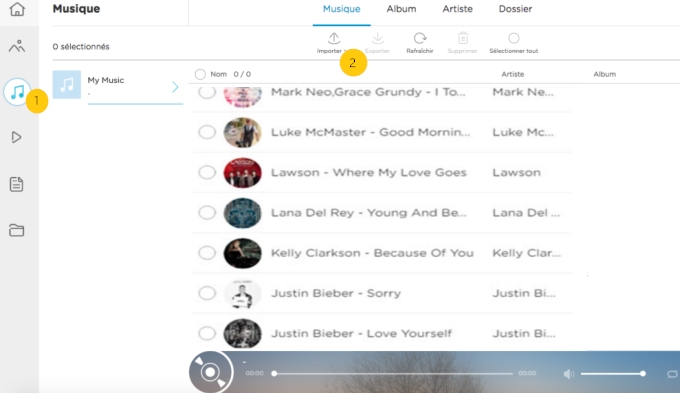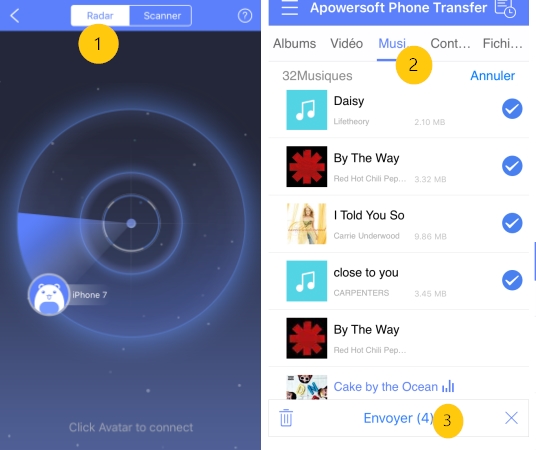Le mois dernier, l’événement d’Apple a attiré l’attention du monde entier. La société a dévoilé ses nouveaux produits, iPhone 7 et iPhone 7Plus, Airpod mais aussi le nouveau Apple Watch. A l’heure actuelle, certaines personnes ont déjà un iPhone 7 et veulent transférer leurs données dessus, mais surtout transférer des musiques vers iPhone 7. Vous pouvez très bien utiliser iTunes pour copier des musiques vers l’iPhone 7 mais son utilisation n’est pas pour tout le monde car ce n’est pas si facile que ça en ait l’air. Dans cet article nous allons vous montrer quelques moyens gratuits et très faciles pour déplacer des musiques vers l’iPhone 7.
Applications gratuites pour transférer des musiques vers l’iPhone 7
AirMore
Vous pouvez très bien stocker des chansons sur votre PC, et vous voulez les copier vers votre iPhone 7. L’application AirMore est un très bon choix pour faciliter cela. De plus, c’est une application gratuite qui a pour but de transférer des fichiers. Puisqu’il est basé sur le web, il peut fonctionner même sans télécharger l’application sur votre ordinateur mais surtout il peut être appliqué à tous les types d’ordinateur. Mieux encore, AirMore est compatible avec plusieurs systèmes d’Android et iOs et même le dernier iOs 10 et Android 7.0. Son principale fonctionnement est de connecter votre smartphone à votre PC via un WI-FI par conséquent, vous pouvez transférer les données de votre PC vers votre smartphone mais aussi ceux de votre smartphone vers le PC à l’aide de la page web. Contrairement au service du cloud, l’application ne demande pas un nom d’utilisateur ou un mot de passe. AirMore vous permet aussi de lancer des fichiers média, ainsi, vous pouvez l’utiliser comme un player média. Maintenant, nous allons savoir comment il marche pour transférer des musiques vers un iPhone 7.
- Connectez-vous à internet et installer l’application sur votre iPhone7.
- Aller sur le site web.airmore.com sur votre ordinateur, et un code QR va s’afficher sur votre écran. En même temps, ouvrez l’application sur votre téléphone et appuyez sur « Scanner pour connecter » pour scanner le code.
- Apres votre connexion, l’interface qui s’affiche va vous permettre de gérer les fichiers sur votre téléphone. Allez sur « Musique », cliquer sur « Importer » et puis sélectionner les chansons sur votre PC que vous voulez transférer.
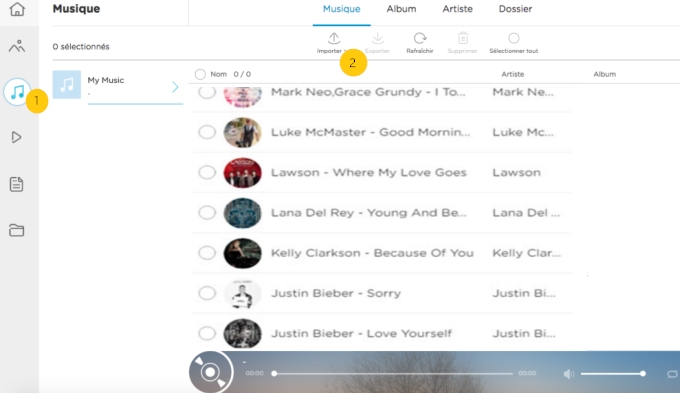
Une fois la procédure est terminée, vous pouvez profiter des musiques dans l’application AirMore sur votre iPhone.
Conseils :
- Vous devez connecter votre smartphone et votre ordinateur à un même WI-FI.
- L’application prend en charge les navigateurs comme Google Chrome, Firefox, Safari, etc…
Apowersoft Phone Transfert
Si vous voulez déplacer des musiques vers iPhone 7 depuis un autre smartphone, l’utilisation d’AirMore ou d’autres applications de transfert peut être compliqués car vous devez d’abord transférer les fichiers depuis votre ancien téléphone vers votre PC et ensuite les télécharger vers votre nouveau téléphone. C’est pour cela qu’on vous recommande Phone Transfer. C’est un outil de transfert sans fil entre deux smartphones. Il peut déplacer des photos, vidéos, fichiers et bien plus encore entre deux téléphones. Si vous voulez transférer des fichiers entre deux Android, entre deux iPhones ou bien entre un Android et iPhone, cette application peut vous aider à achever cela. Ci-dessous les étapes détaillées :
- Télécharger l’application sur les deux smartphones. Allumez votre internet et assurez-vous que les deux téléphones sont connectés sous un même WI-FI.
- Sur les deux smartphones, appuyer sur le bouton supérieur droit pour commencer la fonction « Radar ». Cliquer le profil de votre téléphone pour connecter les deux appareils.
- Sur votre ancien téléphone, allez dans l’onglet « Musique » et choisis votre article. Appuyer sur « Envoyer » pour copier les musiques vers iPhone 7.
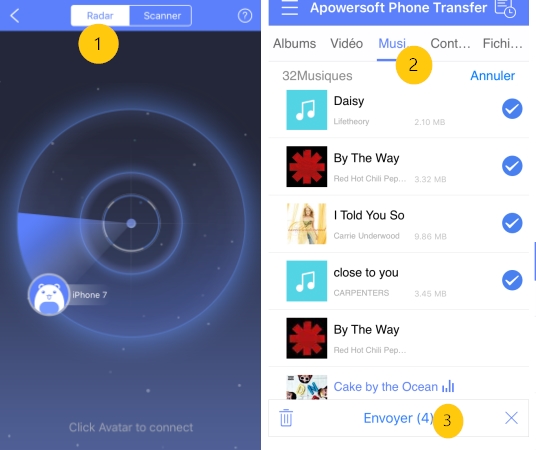
Vous pouvez déplacer les chansons un par un ou en cliquant sur « Sélectionner Tout » pour les transférer en une seule fois. Et si vous ne savez pas le profil ou le nom de votre appareil, vous pouvez vérifier tout cela dans l’interface information.

Sachez que les deux téléphones doivent être connectés à un même WI-FI pour que le transfert soit réussi.
Résumé :
Vous venez de savoir comment transférer des musiques vers iPhone 7. N’attendez plus, vous pouvez commencer à copier maintenant. En plus, vous pouvez très bien utiliser la même méthode pour copier des fichiers. Sans aucun doute, ces méthodes ne sont pas les seuls que vous pouvez utiliser. Si vous ne voulez pas utiliser un WI-FI pour transférer ou que vous ne voulez pas être affecté par la vitesse de transfert, vous pouvez aussi utiliser Apowersoft gestionnaire de smartphone pour déplacer des musiques vers iPhone 7. C’est une application de bureau qui peut aussi transférer des chansons achetées sur la boutique iTunes. Et la procédure est beaucoup plus simple qu’iTunes.
En raison des limitations d’iOS, les chansons transférer depuis AirMore ou Phone Transfer ne peut pas être lu sur le lecteur de musique d’iPhone, par contre vous n’allez pas rencontrer un tel problème si vous utiliser Apowersoft gestionnaire de smartphone. Par conséquent, si vous voulez transférer et écouter de la musique sans fin, cliquez sur le bouton suivant pour télécharger le logiciel.